- Copilot puede heredar el idioma de Windows y responder en idiomas admitidos para solicitudes
- Microsoft 365 Copilot puede mostrar avisos si el idioma de la petición no está soportado
- Copilot Studio gestiona idiomas por función y permite agentes multilingues con localización

Si has llegado hasta aquí es porque quieres poner Copilot a hablar en tu idioma en Windows 11, y quizá te has topado con mensajes de idioma no admitido o respuestas en una lengua distinta a la que esperabas. La clave está en entender que hay varios Copilot y varios niveles de idioma: el de la app de Windows, el de Microsoft 365 y el de Copilot Studio para crear agentes.
Antes de tocar nada, conviene tener claro qué se puede cambiar y qué no. La interfaz de la app Copilot en Windows suele seguir el idioma del sistema, las respuestas de Copilot dependen de los idiomas que el servicio admite para peticiones y, en entornos de creación como Copilot Studio, los agentes tienen un idioma principal con reglas propias y listas de compatibilidad por función.
Qué debes saber sobre el idioma de Copilot en Windows 11
Copilot en Windows 11 es una aplicación que ya viene anclada en equipos nuevos o puedes instalar; al iniciar sesión con tu cuenta de Microsoft desbloqueas historial de chats, creación de imágenes, conversaciones más largas e interacción por voz. Si no la ves, busca la app en el menú Inicio o instálala desde la guía oficial.
Puedes abrir Copilot cuando quieras con el atajo Alt más barra espaciadora. Ese atajo muestra una vista rápida para escribir o dictar, y puedes desactivarlo o activarlo en la configuración de la propia app, dentro de cuenta y el conmutador para abrir con Alt más barra espaciadora.
La función de pulsar para hablar te permite hablarle manteniendo el atajo durante unos segundos hasta que veas el micrófono en pantalla. Para terminar, pulsa Esc o cierra el icono del micrófono; si te quedas en silencio unos segundos, se corta solo. En ajustes puedes elegir si basta con pulsar o prefieres mantener para seguir hablando.
Otro punto útil es el contexto del dispositivo. Copilot puede responder a preguntas sobre tu propio Windows, por ejemplo, cómo enlazar unos auriculares Bluetooth, adaptando la respuesta a tu edición del sistema.
También puedes probar Deepseek, la IA gratis que ha revolucionado el panorama en tu Windows
Cambiar el idioma de Copilot en Windows 11
Cuando hablamos de cambiar el idioma, hay tres escenarios: la interfaz de Copilot, el idioma en el que escribes y recibes respuestas, y la voz. La interfaz de la app suele heredar el idioma de Windows, mientras que las solicitudes y respuestas dependen de los idiomas admitidos por el servicio de Copilot en ese momento.
Para que la interfaz de Copilot y los menús de la app se muestren en otro idioma, ajusta Windows. Ve a Configuración, tiempo e idioma, idioma y región, añade el idioma que quieras, colócalo como idioma de visualización y sal de tu sesión para aplicar los cambios. Al volver, Copilot adoptará el nuevo idioma de la interfaz si está disponible para la app.
Si lo que quieres es que Copilot entienda o responda en un idioma concreto, escribe tus mensajes en ese idioma. Copilot responde en el mismo idioma siempre que esté admitido para peticiones. Si el idioma no está admitido para solicitudes y respuestas, verás un aviso pidiéndote que reformules la petición usando un idioma compatible.
En voz, la app de Windows permite mantener pulsado Alt más barra espaciadora para dictar. La experiencia de dictado y de lectura en voz depende de los idiomas de voz compatibles; más abajo tienes la lista detallada por función para saber si está disponible.
Si recibes un mensaje de idioma no admitido en Microsoft 365 Copilot, no es un fallo de tu equipo. Significa que el servicio no procesa ese idioma concreto aunque la interfaz de Teams u Office esté traducida. La solución es usar uno de los idiomas admitidos para solicitudes y respuestas; Microsoft irá sumando más idiomas con el tiempo.
Idiomas compatibles y niveles de soporte en Copilot Studio y servicios relacionados
En la parte de creación con Copilot Studio, la compatibilidad por idioma se organiza por funciones y fases. La disponibilidad general es el nivel más sólido, luego versión preliminar y finalmente sin soporte. A continuación, verás qué idiomas están disponibles para cada área.
Lienzo de creación de Copilot Studio
El creador del agente ve la interfaz en el idioma del navegador. Idiomas admitidos para el lienzo de creación:
- Chino simplificado zh-CN
- Chino tradicional zh-TW
- Checo cs-CZ
- Danés da-DK
- Neerlandés nl-NL
- Inglés Estados Unidos en-US
- Finés fi-FI
- Francés Francia fr-FR
- Alemán de-DE
- Griego el-GR
- Hindi hi-IN
- Indonesio id-ID
- Italiano it-IT
- Japonés ja-JP
- Coreano ko-KR
- Noruego Bokmal nb-NO
- Polaco pl-PL
- Portugués Brasil pt-BR
- Ruso ru-RU
- Español España es-ES
- Sueco sv-SE
- Tailandés th-TH
- Turco tr-TR
Experiencia de creación conversacional
La pestaña de describir está disponible si tu navegador está en uno de estos idiomas; si no, verás configurar con una experiencia más discreta. Idiomas compatibles:
- Chino simplificado zh-CN
- Chino tradicional zh-TW
- Checo cs-CZ
- Danés da-DK
- Neerlandés nl-NL
- English
- Finés fi-FI
- Francés
- Alemán de-DE
- Griego el-GR
- Hindi hi-IN
- Indonesio id-ID
- Italiano it-IT
- Japonés ja-JP
- Coreano ko-KR
- Noruego Bokmal nb-NO
- Polaco pl-PL
- Portugués Brasil pt-BR
- Español
- Ruso ru-RU
- Sueco sv-SE
- Tailandés th-TH
- Turco tr-TR
Desencadenadores de eventos
Permiten crear agentes autónomos que reaccionan a eventos sin entrada directa del usuario. Idioma disponible:
- Inglés Estados Unidos en-US
Respuestas generativas
Se usan para que el agente redacte respuestas automáticamente. Idiomas admitidos:
- Árabe Arabia Saudi ar-SA
- Chino simplificado zh-CN
- Chino tradicional zh-TW
- Checo cs-CZ
- Danés da-DK
- Neerlandés nl-NL
- Inglés Australia en-AU
- Inglés Reino Unido en-GB
- Inglés Estados Unidos en-US
- Finés fi-FI
- Francés Canadá fr-CA
- Francés Francia fr-FR
- Alemán de-DE
- Griego el-GR
- Hebreo he-IL
- Hindi hi-IN
- Indonesio id-ID
- Italiano it-IT
- Japonés ja-JP
- Coreano ko-KR
- Noruego Bokmal nb-NO
- Polaco pl-PL
- Portugués Brasil pt-BR
- Ruso ru-RU
- Español España es-ES
- Español Estados Unidos es-US
- Sueco sv-SE
- Tailandés th-TH
- Turco tr-TR
Orquestación generativa
Elige la mejor combinación de temas, acciones y fuentes durante la conversación. Idiomas admitidos:
- Árabe Arabia Saudi ar-SA
- Chino simplificado zh-CN
- Chino tradicional zh-TW
- Checo cs-CZ
- Danés da-DK
- Neerlandés nl-NL
- Inglés Australia en-AU
- Inglés Reino Unido en-GB
- Inglés Estados Unidos en-US
- Finés fi-FI
- Francés Canadá fr-CA
- Francés Francia fr-FR
- Alemán de-DE
- Griego el-GR
- Hebreo he-IL
- Hindi hi-IN
- Indonesio id-ID
- Italiano it-IT
- Japonés ja-JP
- Coreano ko-KR
- Noruego Bokmal nb-NO
- Polaco pl-PL
- Portugués Brasil pt-BR
- Ruso ru-RU
- Español España es-ES
- Español Estados Unidos es-US
- Sueco sv-SE
- Tailandés th-TH
- Turco tr-TR
Idioma del usuario
Es el idioma en el que una persona puede escribirle al agente para hacer preguntas. Idiomas compatibles:
- Árabe Arabia Saudi ar-SA
- Chino simplificado zh-CN
- Chino tradicional zh-TW
- Checo cs-CZ
- Danés da-DK
- Neerlandés nl-NL
- Inglés Australia en-AU
- Inglés Reino Unido en-GB
- Inglés Estados Unidos en-US
- Finés fi-FI
- Francés Canadá fr-CA
- Francés Francia fr-FR
- Alemán de-DE
- Griego el-GR
- Hebreo he-IL
- Hindi hi-IN
- Indonesio id-ID
- Italiano it-IT
- Japonés ja-JP
- Coreano ko-KR
- Noruego Bokmal nb-NO
- Polaco pl-PL
- Portugués Brasil pt-BR
- Ruso ru-RU
- Español España es-ES
- Español Estados Unidos es-US
- Sueco sv-SE
- Tailandés th-TH
- Turco tr-TR
Compatibilidad con voz
Agentes con respuestas de voz interactivas. Idiomas admitidos:
- Árabe Arabia Saudi ar-SA
- Chino simplificado zh-CN
- Chino tradicional zh-TW
- Checo cs-CZ
- Danés da-DK
- Neerlandés nl-NL
- Inglés Australia en-AU
- Inglés Reino Unido en-GB
- Inglés Estados Unidos en-US
- Finés fi-FI
- Francés Canadá fr-CA
- Francés Francia fr-FR
- Alemán de-DE
- Griego el-GR
- Hindi hi-IN
- Indonesio id-ID
- Italiano it-IT
- Japonés ja-JP
- Coreano ko-KR
- Noruego Bokmal nb-NO
- Polaco pl-PL
- Portugués Brasil pt-BR
- Ruso ru-RU
- Español España es-ES
- Español Estados Unidos es-US
- Sueco sv-SE
- Tailandés th-TH
- Turco tr-TR
Microsoft 365 Copilot y los avisos de idioma no admitido
Es probable que veas un error indicando que un idioma no está soportado al usar Microsoft 365 Copilot. Esto significa que Copilot no procesa ese idioma concreto para peticiones y respuestas en ese momento, aunque la interfaz de Teams u otras apps sí esté traducida a tu idioma preferido.
Qué hacer en ese caso es sencillo. Redacta la solicitud en un idioma que esté admitido según las listas del servicio y vuelve a intentarlo. Microsoft planea ir ampliando el abanico de idiomas compatibles y actualizará su documentación cuando se sumen nuevos.
Copilot Studio: crear agentes multilingües y cambiar de idioma
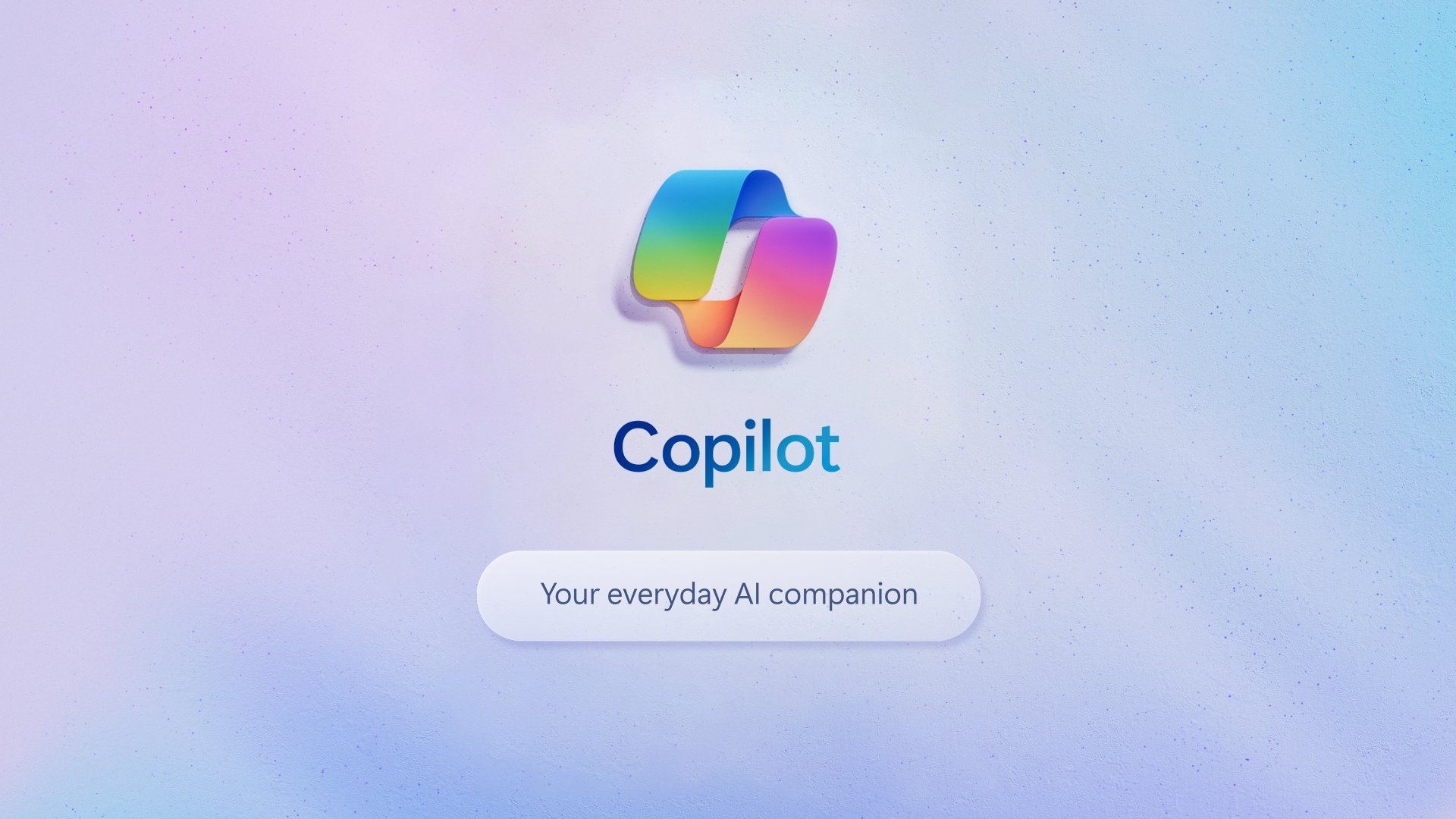
Si trabajas con Copilot Studio, puedes crear agentes que hablen varios idiomas y cambien dinámicamente según el usuario. Al crear un agente defines un idioma principal que no se puede cambiar después, pero sí puedes modificar la región del idioma principal si existen varias regiones disponibles para esa lengua.
Tras crear el agente, la herramienta ya trae contenido en el idioma de destino, incluyendo temas del sistema y personalizados en la página de temas. A partir de ahí puedes añadir frases desencadenadoras y mensajes en ese idioma, y probar el comportamiento en el panel de pruebas para ver cómo entiende la entrada del usuario y cómo responde.
Añadir idiomas secundarios a un agente
Un agente multilingue puede detectar el idioma del navegador del usuario y responder en el mismo, o seguir la preferencia elegida. Para agregar idiomas secundarios ve a la configuración del agente, abre el apartado de idiomas y usa la opción de agregar idiomas.
En el panel correspondiente selecciona los idiomas a incorporar y pulsa agregar. Después revisa la lista y cierra la configuración. A partir de ese momento eres responsable de traducir el contenido de los temas que crees en esos idiomas secundarios, salvo los mensajes generados por orquestación generativa que se traducen automáticamente.
Gestionar la localización del contenido
En Copilot Studio toda la edición se hace en el idioma principal del agente. Para localizar el contenido a otros idiomas, descarga el archivo de localización en formato JSON o ResX, tradúcelo y súbelo de nuevo.
Pasos recomendados para la localización: ve a configuración e idiomas, selecciona cargar junto al idioma secundario, elige JSON o ResX para descargar, traduce las cadenas y vuelve a subir el archivo mediante examinar. Cuando cierres el panel, las traducciones quedarán registradas y podrás verlas en el entorno de edición cambiando el idioma en el panel de pruebas.
Si luego cambias cadenas en el idioma principal, tendrás que repetir el proceso para los idiomas secundarios. Los cambios incrementales no se traducen solos, así que descarga el JSON o ResX del idioma secundario, localiza lo nuevo y vuelve a cargarlo. Al comparar, verás que el contenido nuevo aparece todavía en el principal mientras que lo ya traducido conserva el secundario porque mantiene el mismo identificador.
Probar un agente en otros idiomas
Abre el panel de pruebas y, desde el menú más del propio panel, elige el idioma secundario que quieres probar. El panel se recarga con ese idioma y el lienzo muestra el contenido traducido. A continuación, escribe un mensaje en ese idioma para validar la experiencia real.
También puedes configurar el idioma del navegador en un secundario del agente y entrar al sitio de demostración precompilado. El sitio se abrirá en el idioma elegido y el agente conversará con las cadenas traducidas, replicando la experiencia del entorno publicado.
Hacer que un agente cambie de idioma durante la conversación
Es posible que quieras que el agente cambie de idioma en medio de un flujo, por ejemplo después de una pregunta concreta. La práctica recomendada es ajustar el idioma tras un nodo de pregunta, garantizando que los mensajes hasta la siguiente pregunta se mantengan coherentes.
Para forzar el cambio, basta con establecer la variable del sistema User.Language con uno de los idiomas secundarios del agente. Al hacerlo, el agente pasa a hablar en ese idioma de inmediato y continúa así hasta el siguiente ajuste o hasta que la lógica disponga lo contrario.
Cambio dinámico de idioma con detección automática
También puedes configurar un tema que detecte el idioma de cada mensaje entrante y adapte la respuesta en tiempo real. La idea es usar un tema cuyo desencadenador sea mensaje recibido para interceptar todo lo que llega, añadir una solicitud personalizada que determine el idioma y, con una condición, ajustar la variable de lenguaje del usuario.
Un ejemplo típico para alternar entre neerlandés e inglés sería este. Crea un tema y sustituye el desencadenador por se recibe un mensaje, añade una herramienta nueva solicitud llamada detectar idioma con una instrucción del tipo determinar el idioma en el que se escribe este mensaje, agrega contenido de tipo texto llamado mensaje y cambia la salida del modelo a JSON para recibir un literal con el idioma detectado.
Luego, en el nodo de solicitud, mapea como entrada la variable del sistema Activity.Text y como salida crea una variable llamada DetectedLanguage. Después añade una condición basada en DetectedLanguage punto structuredOutput punto language y crea ramas para cada idioma que quieras manejar, agregando en cada una un nodo para establecer valor de variable y fijando User.Language al idioma correspondiente.
Solucionar problemas de agentes multilingues
Si el navegador del usuario está en un idioma que el agente no tiene configurado, el comportamiento esperado es que el agente recurra a su idioma principal. Recuerda que el idioma principal no se puede cambiar tras la creación, solo la región si hay varias opciones disponibles.
Cuando añades mensajes en el idioma principal pero no subes las traducciones, el agente mostrará esos cambios sin traducir en el idioma principal. Mantén las traducciones al día después de cada cambio para evitar inconsistencias entre idiomas.
Al publicar un agente multilingue, puede aparecer un error de validación con el código SynonymsNotUnique. Esto indica que el archivo de localización del idioma secundario tiene sinónimos duplicados o un sinónimo idéntico al DisplayName en una entidad de lista cerrada. Todos los sinónimos de una misma entidad deben ser únicos y diferentes del DisplayName; revisa el JSON o ResX y corrige los conflictos.
Redactor apasionado del mundo de los bytes y la tecnología en general. Me encanta compartir mis conocimientos a través de la escritura, y eso es lo que haré en este blog, mostrarte todo lo más interesante sobre gadgets, software, hardware, tendencias tecnológicas, y más. Mi objetivo es ayudarte a navegar por el mundo digital de forma sencilla y entretenida.
